Per gare più complesse o per metodi di punteggio personalizzati, potrebbe essere necessario utilizzare le impostazioni di punteggio avanzate. Esistono 3 tipi di impostazioni di punteggio avanzate.
Risultati speciali: i risultati sono campi associati a un tempo, che possono essere estratti/calcolati da dati grezzi o calcolati da intermedi/altri dati. I risultati potrebbero essere richiesti per determinati tipi di eventi come le gare a giri variabile.
Classifiche: controllo della configurazione delle classifiche, ad esempio classifica generale/genere/fascia di età.
Punteggio a squadra: facoltativamente, definizione dei punteggi della squadra. Un punteggio di squadra riassumerà, ad esempio, i tempi dei migliori tre atleti di ogni club e creerà una classifica in base al tempo di squadra.
Nota: Per impostazione predefinita, il file evento ha già classifiche generali / sesso / fascia di età. È necessario lavorare sulle classifiche solo se si desidera che vengano calcolate in modo diverso o se si desidera calcolare classifiche aggiuntive.
Risultati speciali
I risultati specialivengono definiti con le seguenti impostazioni.
Per prima cosa scegli un ID e un nome (senza spazi!) per il risultato. I tempi dei risultati possono essere richiamati sia dall'ID che dal nome assegnato al risultato; guarda campi di tempo.
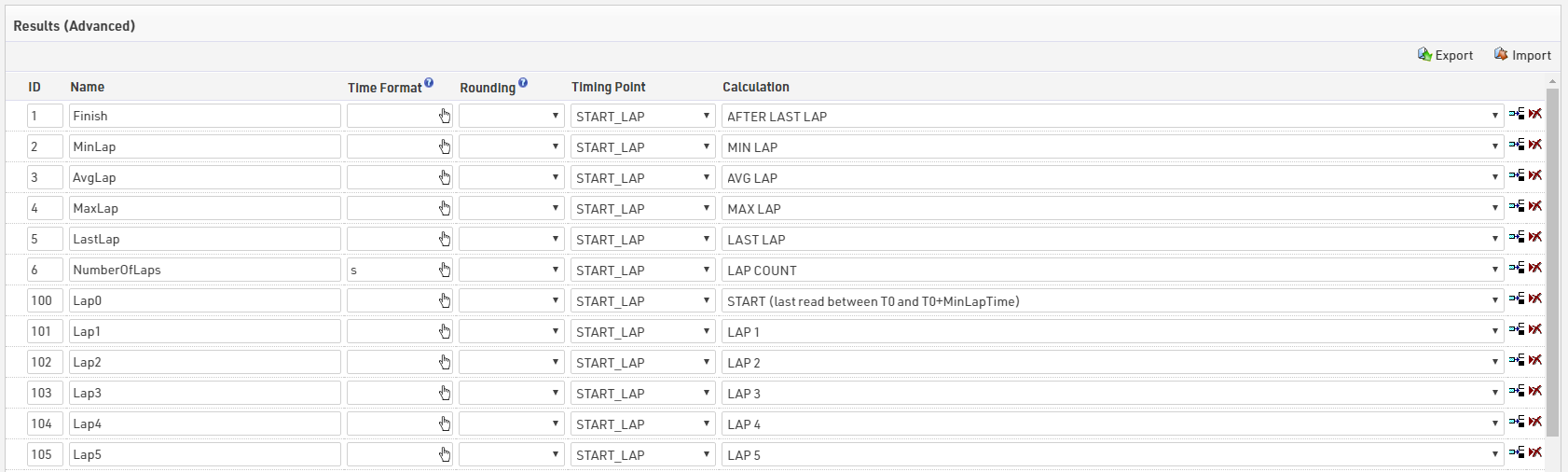
Assicurati di scegliere i tuoi ID con saggezza in modo che siano intuitivi:
- Per esempio salva il giro1 con il risultato 21, giro2 con il risultato 22 e cosí via in modo tale da sapere subito a cosa ti stai riferendo;
- Assicurati di lasciare spazi tra i tuoi ID in modo tale che tu possa sempre aggiungere qualcosa in un secondo momento se necessario;
- Usa ID bassi per i risultati importanti in modo tale che questi siano i più visibili nella finestra Partecipanti;
- La convenzione è che il risultato con l'ID 1 sia quello più importante: solitamente il tempo finale di gara.
Puoi anche scegliere il Formato Tempo che definisce come mostrare i tempi, ad esempio in h:mm:ss. Questa formattazione avrà la priorità sulle Impostazioni di gara quindi solo se non definisci un formato tempo sarà usato il formato inserito nelle impostazioni base di garà. Di solito si definisce il formato tempo per gara e si inserisce un formato tempo per un risultato solo se quel risultato richiede una formattazione diversa.
Se hai risultati come il numero di giri o punti, che sono un valore numerico invece che un tempo, puoi usare come formato tempo: s.
Le stesse cose si applicano all'arrotondamento del tempo. Se i risultati dovessero essere arrotondati in modo differente rispetto alle impostazioni di gara, seleziona un'opzione di arrotondamento.
Impostazioni generali Risultati

Sottrai tempo di partenza (T0): l'ora di inizio (T0) verrà sottratta dal tempo di passaggio e il risultato (tempo di gara) verrà quindi memorizzato nei risultati. Attivalo solo se il tuo sistema di cronometraggio utilizza l'ora GPS/ora del giorno.
Ignora rilevazioni prima dell'ora di partenza (T0): questa opzione è rilevante solo per eventi legacy che non utilizzano punti di cronometraggio impostati sulla modalità dati grezzi o per regole avanzate sui dati grezzi in cui è definito un tempo minimo. Tutte le letture prima dell'inizio (T0) verranno ignorate.
Le seguenti impostazioni vengono applicate di conseguenza a ciascuna gara specifica.
Minimo tempo giro: definisce il tempo minimo da utilizzare per i giri. Ciò vale anche per il calcolo PARTENZA, per definire il tempo massimo di inizio (ultima lettura tra T0 e T0+TempoGiroMin) e quando Numero di giri è 1, definisce il tempo minimo per il calcolo ARRIVO.

Numero di Giri: Definisce il numero di giri previsti per la gara; questo valore verrà utilizzato per la regola di Arrivo. Utilizzato anche per il campo [Gara.Giri] e se maggiore di 1 abiliterà l'uso delle regole sul giro avanzate presenti nel campo Calcolo.
Risultati in modalità dati grezzi
I calcoli dei dati grezzi possono calcolare automaticamente un set di risultati. Quando viene selezionato un punto di cronometraggio, la colonna Calcoli si trasformerà in un menu a tendina dove potrai selezionare tra diverse Regole, descritte nelle sezioni seguenti.
Una gara con una partenza ed un arrivo nello stesso punto di cronometraggio può essere impostata semplicemente cosí:

Ti ricordiamo, di nuovo, che nella modalità con i dati grezzi puoi modificare in ogni momento qualsiasi impostazione sui risultati o sulle impostazioni come il minimo tempo giro, numero di giri, tempo limite, orario di partenza... Le regole saranno automaticamente ricalcolate. Quando usi i dati grezzi, devi solo assicurarti, dall'inizio, di collegare ciascun sistema di cronometraggio al punto di cronometraggio corretto.
Risultati Formula
I Risultati Formula non salvano un tempo bensí calcolano un tempo da altri risultati o dati all'interno del tuo file evento. I risultati formula sono usati in molteplici occasioni, per esempio per calcolare i tempi di settore, per calcolare punti, per aggiungere tempi e penalità... .
Se non selezioni un punto di cronometraggio all'interno della sezione Finestra Principale -> Risultati (Avanzati), la formula può essere inserita nella colonna Calcolo. Qui può essere usata ogni Espressione che restituisce un numero. Nota che se l'espressione non restituisce un risultato (NULL) o restituisce una stringa, il risultato non sarà riempito e questo è diverso da un tempo di 0:00:00.
Per semplificare l'inserimento dei Risultati Formula è possibile utilizzare la procedura guidata premendo l'icona della mano  :
:
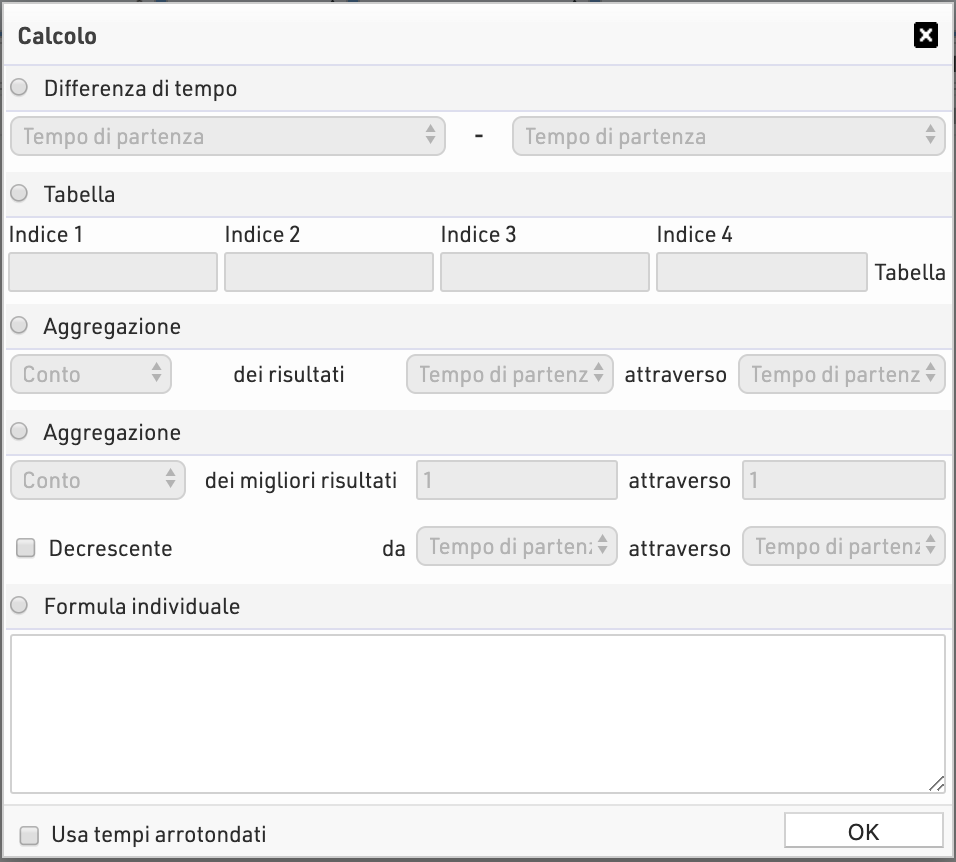
La procedura guidata offre le seguenti opzioni:
Differenza di tempo
Attraverso la Differenza di tempo puoi calcolare semplicemente la differenza tra due tempi, per esempio tra il tempo di arrivo e il tempo di partenza o il tempo di settori (differenza tra tempo ai 20 km e 10 km). Quando chiudi la finestra cliccando su OK, la formula tipo T2-T1 sarà creata. Tx rappresenta il risultato con l'ID x.
Allo stesso modo, puoi usare TRx al posto di Tx che restituisce il valore tempo arrotondato. Per questo inserisci il flag su Usa tempi arrotondati in basso alla finestra.
Nota che gli operatori (più, meno, ecc..) possono essere inseriti solo se esistono entrambi gli operandi. Per esempio, la formua T2-T1 può essere calcolata solo se i partecipanti hanno un risultati sia per T2 che per T1. Se uno dei due tempi manca, il partecipante non avrà un tempo nemmeno in Risultati Formula. Se i risultati non-esistenti devono essere considerati come 0, puoi usare la formula nz.
Tabella
Usando una tabella puoi cercare i valori in una tabella. La tabella ha 4 indici (nella maggior parte dei casi avrai bisogno solo di uno) che puoi selezionare attraverso i campi da Indice 1 a Indice 4. Supponiamo che tu voglia calcolare i punti come segue: primo posto: 100 punti, secondo posto: 50 punti, terzo posto: 30 punti, altro: 0 punti. In tal caso la tabella può apparire così:

Indice 1 rappresenta la posizione e gli altri indici non sono usati. Quindi, inserisci Rank1 nell'indice 1 ed inserisci 0 negli altri indici:

Se il valore da calcolare dipende a sua volta da altri valori, per esempio dal genere o dalla gara, puoi usare gli altri indici di conseguenza.
Nota che dovresti usare la tabella solo se non riesci a calcolare i risultati con una formula. Per esempio, se vuoi raddoppiare il valore del risultati 1, puoi semplicemente definire la formula 2*T1 invede ci impostare una tabella che converte 1 in 2, 2 in 4, 3 in 6 e cosí via.
Aggregazione
Esistono diverse opzioni per aggregare i tempi, ad esempio per calcolare la somma, la media, il minimo, il massimo o determinare il numero di tempi immessi o l'ultimo o il primo.
Per la prima opzione di aggregazione, seleziona quali risultati devono essere considerati (dei risultati...attraverso...) e come aggregare questi risultati. Nota che Primo e Ultimo restituiscono il primo/ultimo risultato esistente (ordinato dal numero ID). Quando selezioni per esempio Minimo (ID), sarà restituito l'ID del risultato che contiene il valore minimo (e non il tempo!). Inoltre nota che la funzione di aggregazione restituirà sempre un valore; ad esempio la formula TSomma(1;4) equivale a nz(T1)+nz(T2)+nz(T3)+nz(T4). All'opposto, T1+T2+T3+T4 sarà calcolato solo se il partecipante ha risultati in tutti e quattro i risultati.
Quando si utilizza la seconda opzione di aggregazione, è possibile ridurre ulteriormente i risultati considerati. Se inserisci dei migliori risultati da 1 a 4, verranno prese in considerazione solo i migliori quattro tempi (supponi di avere una serie con 6 gare e desideri sommare i quattro migliori risultati). Se desideri considerare i valori più alti come valori migliori (ad es. Punti), puoi abilitare l'opzione Decrescente.
Formula individuale
Se nessuno di questi concetti soddisfa i requisiti della tua formula, puoi anche definire una formula individuale usando una espressione come questa:
T1-2*T2+if([Sex]="f";10;5)
Riferimenti Circolari
Quando imposti una gara complicata potrebbe facilmente capitare di incorrere in piccoli errori e creare Riferimenti circolari. Per esempio la definizione T1:=T2+1 e T2:=T1+1 crea un riferimento circolare. Se T2 viene aggiornato, allora anche T1 viene a sua volta aggiornato. In risposta, T2 dovrà aggiornarsi nuovamente e cosí anche T1... Ciò creerà un ciclo infinito che farà sí che il sistema non smetta mai di funzionare se non rileva il riferimento circolare.
Lo SportsEventServer ti aiuta in questo rilevando anche riferimenti circolari lunghi e complessi e quindi rifiutando il calcolo poiché qualcosa deve essere sbagliato nella tua definizione. Se il tuo evento ha riferimenti circolari, questi saranno elencati in Panoramica-> Informazioni tecniche. Se qualcosa nel file dell'evento non funziona come previsto, è consigliabile verificare qui i riferimenti circolari.
Classifiche
Usando una Classifica, verranno calcolate le posizioni per tutti o alcuni partecipanti in accordo con ciò che ci interessa. Queste posizioni possono poi essere usate nelle liste, attestati o in qualsiasi altra sezione del software.
I nostri eventi modello hanno già di default tre classifiche comuni: la classifica generale, quella di genere e di categoria. Puoi modificare o aggiungere altre classifiche per calcolare ad esempio una classifica di paese. Leggi le sezioni seguenti per scoprire come impostare classifiche personalizzate.
Per ogni classifica saranno calcolati questi campi posizione.
Impostazioni Classifiche
Le classifiche sono impostate nella sezione Finestra Principale -> Classifiche.

Generale
Per impostare una nuova classifica, compila la riga vuota alla fine della tabella. Inserisci un nuovo ID per la classifica e inserisci un nome, ad esempio ClassificaPremiazioni.
Filtro
Il filtro determina quali partecipanti saranno considerati per la classifica. Il filtro normale per la classifica finale è solitamente [Arrivati] AND [Stato]=0; per esempio tutti i partecipanti che hanno un tempo in Risultato Finale e non sono stati squalificati o esclusi dalla gara saranno presenti nella classifica. Comunque puoi usare qualsiasi campo o espressione come filtro.
Ad esempio, se desideri calcolare una classifica dei tempi parziali dopo la distanza della mezza maratona in una maratona, il filtro potrebbe essere simile al seguente:
Time21.Positivo
Qui si presume che il tempo della mezza maratona sia stato salvato nel risultato 21.
Un altro esempio è un punteggio speciale dove solo gli arrivati che hanno il CSN flaggato sono classificati. In questo caso, il filtro potrebbe essere questo:
[Arrivati] AND [CSN2]
Infine, è abbastanza comune non accumulare premi per i vincitori assoluti e di categoria. Per escludere i primi 3 classificati maschili e femminili dai premi di categoria, è possibile creare una classifica aggiuntiva e filtrarla in questo modo
[GenderRank]>3
Poiché ClassificaMF già filtra per [Arrivati] AND [Stato] = 0, possiamo semplicemente filtrare in base al valore della classifica.
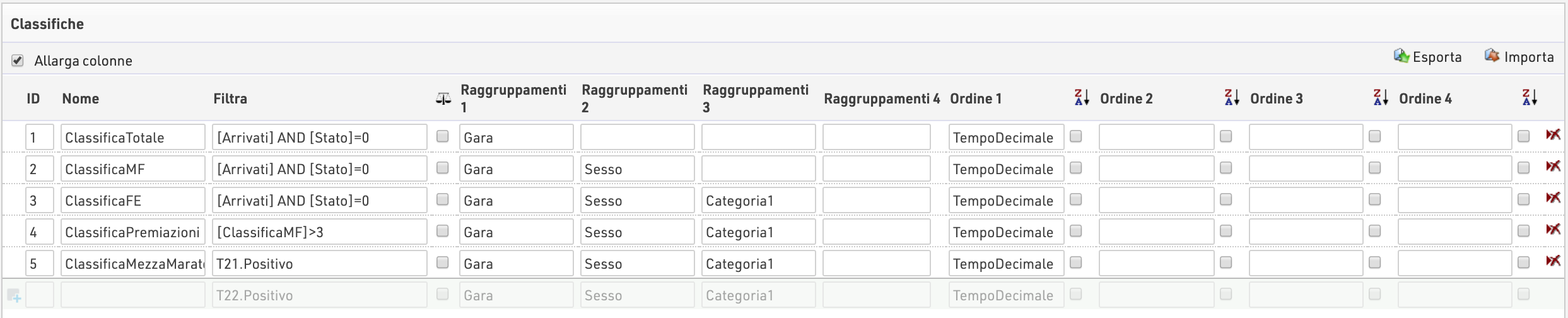
Raggruppamenti
Di solito, i partecipanti sono divisi in diversi gruppi. Ad esempio, la classifica di genere suddivide i partecipanti da un lato in uomini e donne e dall'altro nelle varie gare. Ciò significa che tutte le donne in una corsa di 10 km fanno parte di un gruppo e tutti gli uomini in una mezza maratona sono in un altro. Se un gruppo ha n partecipanti, i partecipanti vengono classificati dal 1° all'ennesimo. Un altro gruppo è classificato dal 1 ° al m° se vi partecipano m partecipanti.
Pensa a quali caratteristiche in comune devono avere i partecipanti per far parte dello stesso gruppo.
Esempi:
- Nella classifica generale, i partecipanti devono essere registrati allo stessa gara.
- Nella classifica di genere, i partecipanti devono avere lo stesso sesso e devono essere registrati nella stessa gara.
- Nella classifica di categoria, inoltre, i partecipanti devono appartenere alla stessa fascia d'età/categoria.
Nelle colonne Raggruppamento 1-4, selezionare semplicemente i campi che i partecipanti devono avere in comune per formare un gruppo. Puoi selezionare fino a quattro campi.
Ordinamento
Finora hai determinato quali partecipanti formano un gruppo ma non ancora chi occupa quale posizione in un gruppo. Gli ordini ti aiutano in questo.
- Puoi raccogliere fino a quattro campi nelle colonne Ordini. Di solito il TempoDecimale del partecipante serve per ordinare i partecipanti.
Se l'ordinamento non deve essere crescente ma decrescente, attivare la casella di controllo corrispondente accanto al campo dell'ordine. Questo è spesso il caso di una gara sul giro in cui le posizioni sono assegnate, in primo luogo, dal numero di giri (decrescente) e quindi dal tempo (crescente).
Pareggi
Può capitare che nonostante i vari Ordinamenti, ci siano dei pareggi se due partecipanti hanno lo stesso tempo. In questo caso hai tre opzioni:
- Se non vi è alcuna decisione chiara, i partecipanti vengono ordinati in modo casuale.
- Aggiungi campi all'ordinamento, ad es. l'anno di nascita (in ordine decrescente). In questo caso, i partecipanti più giovani sono classificati più in alto rispetto a quelli più anziani.
- Attiva la casella di controllo nella colonna con l'icona
 (Pareggi possibili). In questo caso, la stessa posizione può essere assegnata più volte.
(Pareggi possibili). In questo caso, la stessa posizione può essere assegnata più volte.
ClassificaAutomatica
ClassificaAutomatica / ClassificaAutomaticaPosizione sono campi univoci che calcolano automaticamente la classifica per un insieme specifico di partecipanti, possono essere utilizzati solo nelle liste di output.
ClassificaAutomatica prende prima di tutto in considerazione qualsiasi raggruppamento applicato alle liste di output (anche i filtri sono considerati come raggruppamenti) e in seguito li ordina in accordo a qualsiasi ordine successivo; al momento attuale ClassificaAutomatica può ordinare solo dal valore più piccolo al più grande. Se si utilizza il filtro con ignora, quando si sceglie ignora, questo raggruppamento verrà completamente ignorato. Ad esempio, se un output è impostato per filtrare per fascia d'età e quindi è selezionato <Ignora>, tutte le fasce d'età verranno classificate insieme in base al successivo livello più alto di raggruppamento.
Quando si utilizza il selettore, l'ordinamento finale utilizzerà {Selector}.Decimal o [SelectorDecimalTime] a seconda che si stia utilizzando il Selettore Intermedi o Risultati.
Di seguito sono riportati due esempi di come ClassificaAutomatica può essere utilizzata in modo efficiente.
Risultati Finali
I Risultati Finali sono spesso mostrati con le classifiche Generale, di sesso e di categoria e questo normalmente richiede 3 diverse liste di output separate da mostrare online. Usando la ClassificaAutomatica, questo può essere fatto con una singola lista di output dove l'utente può selezionare cosa voler visualizzare.
Una classifica finale può essere impostata come di seguiti, dove l'ordine è basato sul risultato finale.
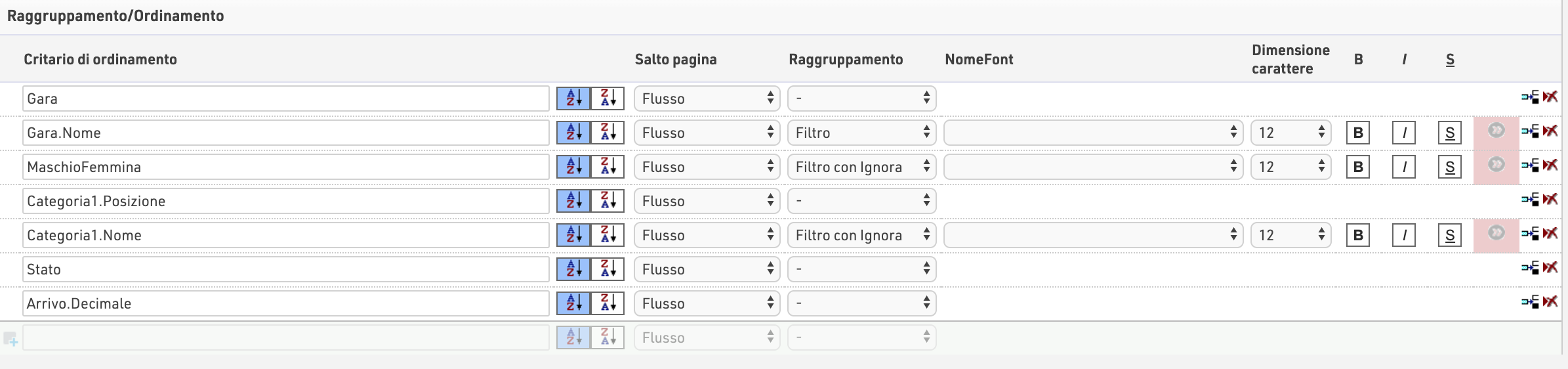
La ClassificaAutomatica raggrupperà ora per Gara, Genere e Categoria, e ordinerà per stato di gara e TempoDecimale. In questo caso se si mette Ignora nel campo categoria, i risultati saranno mostrati con ClassificaAutomatica in ordine di Maschio/Femmina e se anche questa viene messa su Ignora i risultati saranno mostrati con ClassificaAutomatica con classifica generale per gara.
Risultati Live
Per mostrare la classifica live durante la gara, vogliamo vedere i partecipanti classificati in base alla loro posizione nella gara o nell'intermedio più recente o in un intermedio scelto impostando il selettore. Quando il Selettore risultati è abilitato, il Selettore Tempo viene utilizzato per impostazione predefinita dalla ClassificaAutomatica per ordinare i partecipanti: se si utilizza <Ultimo risultato qui>, verrà ordinato anche per l'ultimo risultato e quindi per tempo.
Una lista di risultati live può essere impostata come di seguito quando l'output è ordinato per ClassificaAutomatica.
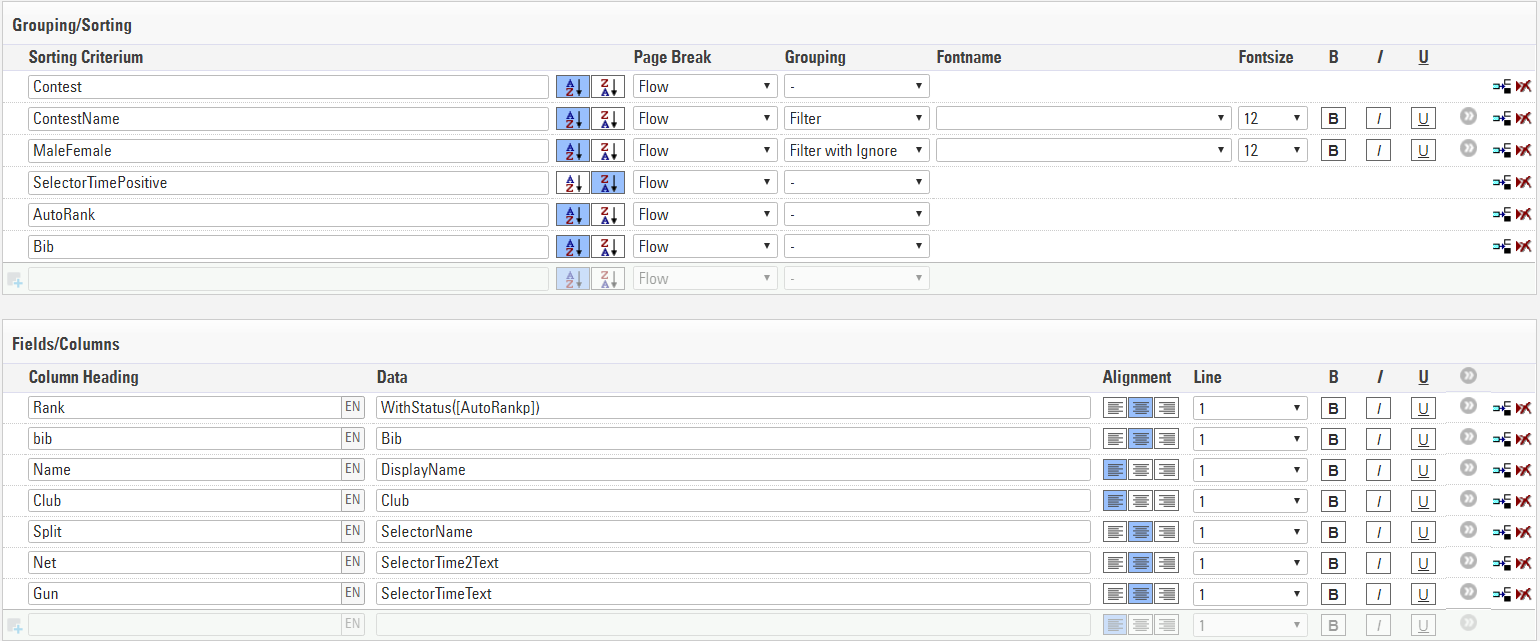
La ClassificaAutomatica raggrupperà ora per Gara e Genere e ordinerà per SelettoreTempo. L'elenco di output viene ordinato per primo in base a SelectorTimeSet, ciò assicura che coloro che hanno un tempo e sono classificati compaiano in cima all'elenco, ma quelli che non hanno ancora un tempo nell'intermedio selezionato sono ancora mostrati (utile per l'inizio della gara). I partecipanti vengono quindi ordinati nell'elenco di output per ClassificaAutomatica, viene quindi incluso un ordinamento finale per pettorale per i partecipanti che non hanno ancora una ClassificaAutomatica.
Punteggio di squadra
Il punteggio a squadre raggruppa diversi partecipanti (per esempio della stessa società) nella stessa squadra e calcola i loro tempi come somma o media e li classifica comparandoli alle altre squadre. Questi valori possono essere mostrati nelle liste, attestati o in qualsiasi altra parte del software.
Il risultato finale di un team può assomigliare a questa lista di risultati:
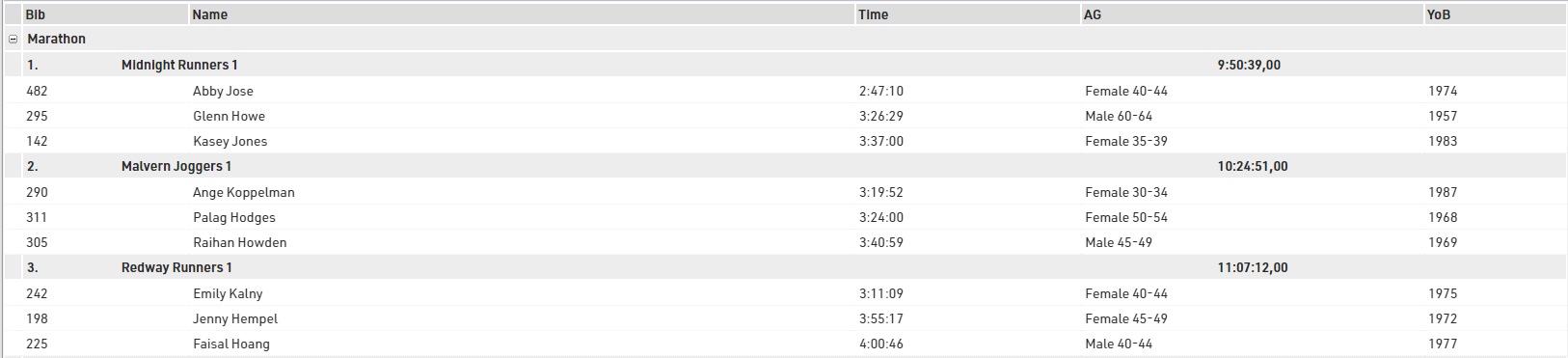
Di default, ogni nuovo file evento ha due punteggi di squadra preconfigurati (guarda Finestra principale -> Punteggio a squadre):
- 1 (chiamato "Punteggio a squadre") costruisce squadre di tre membri per squadra e somma i loro tempi di arrivo.
- 2 (chiamato "Classifica di squadra m/f") costruisce squadre di tre uomini o tre donne per squadra, somma i loro tempi di arrivo e classifica le squadre maschili e femminili separatamente.
Nella finestra di Output, troverai le due liste che mostreranno i risultati per i due punteggi di squadra.
Nella maggior parte dei casi entrambe queste classifiche potranno essere usate senza o con piccole modifiche. Per esempio, potresti voler cambiare il numero di partecipanti per squadra da 3 a 5.
Tuttavia, se prevedi di creare punteggi di squadra speciali, dovrai immergerti più a fondo nelle impostazioni. Questi sono descritti nelle sottosezioni.
Impostazioni Punteggio a Squadre
I punteggi di squadra possono essere definiti in Finestra Principale->Punteggo a squadre. Tieni presente che puoi creare diversi punteggi di squadra, se necessario.
Quando si imposta un punteggio di squadra ci sono diversi aspetti da considerare, questi influiscono principalmente sulla formazione di una squadra e sul modo in cui il risultato della squadra dovrebbe essere calcolato e successivamente classificato.
Esiste una modalità speciale per le gare a giri a squadre in cui può partecipare solo un membro della squadra alla volta, ma ogni membro della squadra riceve il proprio transponder per l'identificazione.